您可以指定正垂切割或跨折彎切割。您也可以在草圖中投影展開幾何圖形。
為方便起見,您也可以在草圖中投影展開幾何圖形。
展開草圖幾何圖形以用於切割特徵
建立輪廓草圖以用於跨折彎切割的切割特徵時,在草圖中投影展開幾何圖形是很有用的。此指令將投影展開的面以及可用於標註草圖的折彎線。
- 選取一個平物面以開始繪製草圖。
- 使用「投影展開圖」(可透過「投影幾何圖形」和「投影切割邊」指令找到) 來選取與原始所選草圖面相鄰的面。
- 使用草圖「切割圖形」選項從草圖平面中移除摺疊模型幾何圖形。
在板金面上套用切割
- 在功能區上,按一下「板金」頁籤
 「修改」面板
「修改」面板  「切割」
「切割」
 。
。
- 如果有多個輪廓,請按一下「輪廓」,然後選取用於切割的輪廓。
- 如果零件檔中有多重本體,請按一下「實體」選取器以選擇參與本體。
- 選取「正垂切割」或「跨折彎切割」。
- 如果選取了「正垂切割」,請在「實際範圍」下,按一下終止擠出的方式:
- 距離。建立切割的深度和方向。預設方式是建立與草圖平面互垂的切割。在「厚度」下拉式清單中,按一下決定厚度的方式。按一下切割的方向。
- 到下一個。指定切割終止於下一個平面或面。按一下方向,以指定切割方向。
- 至。指定終止切割的終止面。(您可以在延伸到終止平面之外的面上終止切割)。在組合中,面或平面可在其他零件上。按一下要在其上終止切割的面。指定切割是否延伸到所選面之外。
- 從/至。選取終止擠出的起始和終止面或平面。在組合中,面或平面可以在其他零件上。按一下切割的起始面和結束面。
- 全部。沿指定的方向穿過所有特徵和草圖擠出輪廓。選取切割方向,或以相同方式在兩個方向上均擠出切割。
- 執行以下其中一項作業以指定厚度:
- 接受板金材料的「厚度」參數做為完全切割的切割深度。
- 指定部分深度切割做為「厚度」參數的百分比,或輸入精確的深度值。
註: 「n 分之一厚度」可讓您在方程式中使用「厚度」參數,以指定部分深度切割。您可以指定絕對深度值。左側範例展示了距離值設定為與「厚度」參數相等的簡單跨多折彎切割。右側插圖展示了距離設定為「厚度」一半的相同切割。
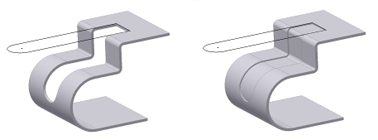
- 測量。使用由兩個點或一條邊定義的距離做為切割厚度。
- 展示標註。顯示所選特徵的標註。使用由所選標註決定的距離做為切割的厚度。
- 列示參數。在檔案中顯示已定義參數的清單。您可以選取其中一個參數做為切割的厚度。
- 指定偏移。
 . 將預設設定中的切割方向翻轉。當在參考平面上建立切割草圖時,該選項十分有用。當在板金面上建立草圖時,不會移除材料。
. 將預設設定中的切割方向翻轉。當在參考平面上建立切割草圖時,該選項十分有用。當在板金面上建立草圖時,不會移除材料。
 . 從選取草圖的平面向零件的材料厚度移除材料。預設方向。
. 從選取草圖的平面向零件的材料厚度移除材料。預設方向。
 . 將切割草圖定義為切割厚度的中間平面。當在已正確放置的參考平面上建立切割草圖時,此作業會有用。
. 將切割草圖定義為切割厚度的中間平面。當在已正確放置的參考平面上建立切割草圖時,此作業會有用。
選取要移除材料的輪廓
- 按一下「輪廓」,然後選取「單一輪廓」或「多個輪廓」:
- 單一輪廓。自動選取輪廓並預覽切割。
- 多個輪廓。可讓您將游標放在輪廓上,然後進行點選。
- 按一下一個或多個輪廓。